Fjerne DNS Unlocker version 1.3 (Instruksjoner for fjerning av virus)
DNS Unlocker version 1.3 fjerningsguide
Hva er DNS Unlocker version 1.3?
Dersom du bryr deg om sikkerhet har du helt sikkert hørt om DNS Keeper, DNS Unblocker, DNSblock og lignende programmer som tilhører kategoriene adware og PUP. Alle disse programmene hevder å kunne tilby tilgang til brukerbestemte DNS-servere. Det slike programmer lover å gjøre er tilknyttet etterligning av brukerens lokasjon. Programmer som tilhører DNS-teamet skal med andre ord lure systemet ved å endre brukerens faktiske lokasjon. En slik tjeneste kan være nyttig, ikke sant? Malware-studier har imidlertid avslørt at slike og lignende programmer har skjulte trekk og fremstår normalt som unyttige.
DNS Unlocker version 1.3. Et helt nytt PUP.
Familien av DNS-tilknyttede tilleggsprogrammer ekspanderer raskt. I denne artikkelen ønsker vi å presentere deg med DNS Unlocker versjon 1.3, som er et relativt nytt nettlesertillegg. Det har likevel infisert mange datamaskiner. Det er kompatibelt med Google Chrome, Mozilla Firefox og Internet Explorer. DNS Unlocker version 1.3 for Windows 7, 8, 10, XP og andre Windows-versjoner kan enkelt komme inn i PC-er med dårlig sikkerhet. Det er klassifisert som et PUP (potensielt uønsket program) fordi det normalt spres buntet med freeware-/shareware-programmer som finnes på Cnet, Softonic, Soft32 eller andre pålitelige nedlastingssider. Derfor er det helt nødvendig at du velger avansert eller tilpasset installasjon av alle gratisprogrammer og velger bort installasjon av valgfrie tillegg.
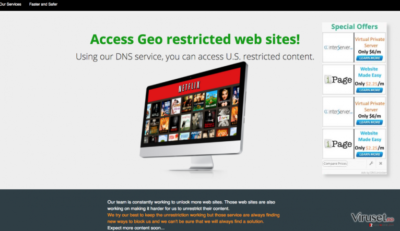
Hvilke skjulte funksjoner har DNS Unlocker version 1.3?
Det finnes en håndfull aktiviteter som DNS Unlocker version 1.3 er programmert til å utføre i det skjulte. Etter uønsket infiltrering kan det vise sponsede annonser, forårsake omdirigeringer, spore brukere, endre innstillinger, og så videre. Derfor anbefales det på det sterkeste å fjerne DNS Unlocker version 1.3 ved hjelp av FortectIntego eller en annen vel ansett antimalware.
- Folk spør ofte om DNS Unlocker version 1.3-annonser som dukker opp i nettleseren. Dette nettlesertillegget er spesielt uønsket på grunn av irriterende og villedende annonser som kan forårsake ulike problemer. I de fleste tilfeller gis DNS Unlocker version 1.2-annonser som popup-vinduer, men programmet genererer dessuten bannere, intext-lenker, fullsideannonser og en sjelden gang videoannonser.
- Så snart det er inne i systemet kan DNS Unlocker version 1.3 fortsette å installere andre PUP-er. Det finnes ikke mange tilfeller der dette adware-programmet laster ned/installerer annen adware eller nettleserkaprere på egenhånd. Annonser fra DNS Unlocker version 1.3 omdirigerer brukere til tredjeparts domener, og noen av disse kan inneholde installasjonsprogrammer for PUP-er. Det er unødvendig å nevne at brukere utilsiktet kan klikke på lenkene og la andre uønskede programmer bli installert på systemet.
- Det anbefales på det sterkeste å fjerne DNS Unlocker version 1.3 på grunn av at det også kan spore brukere og misbruke informasjon om nettleseraktiviteter for markedsføringsformål.
- En annen ulempe med dette adware-programmet er tilknyttet avinstallasjon. DNS Unlocker version 1.3 er vanskelig å fjerne. Det kan installere en rekke ekstrakomponenter, ødelegge registeroppføringer og legge seg til Windows oppstart for å prøve å forhindre at det blir slettet/avinstallert.
Hvordan kan jeg bli kvitt denne nett-trusselen?
DNS Unlocker version 1.3 kan avinstalleres fra Chrome, Firefox, IE og Safari både manuelt og automatisk. Det er imidlertid flere brukere som via ulike malware-forum hevder at DNS Unlocker version 1.3 er vanskelig å fjerne manuelt. Det er nemlig ikke nok å deaktivere utvidelsen. Normalt har det ekstrakomponenter eller det installerer andre PUP-er som kan hjelpe dette adware-programmet med å reinstallere seg selv. For de som foretrekker manuell fjerning har sikkerhetsekspertene våre forberedt en veiledning som gis mot slutten av denne artikkelen. Dersom DNS Unlocker version 1.3 fortsetter å komme tilbake anbefaler vi imidlertid at du sjekker systemet med en vel ansett anti-spyware og blir kvitt alle uønskede/ondsinnede filer.
Du kan reparere virusskade ved bruk av FortectIntego. SpyHunter 5Combo Cleaner og Malwarebytes er anbefalt for å søke etter potensielt uønskede programmer og virus med tilhørende filer og registeroppføringer.
Manuell DNS Unlocker version 1.3 fjerningsguide
Avinstaller fra Windows
For å fjerne DNS Unlocker version 1.3 fra Windows 10/8, følger du disse stegene:
- Åpne Kontrollpanel via søkefeltet i Windows, og trykk Enter eller klikk på søkeresultatet.
- Under Programmer, velger du Avinstaller et program.

- Finn oppføringer tilknyttet DNS Unlocker version 1.3 i listen (eller andre nylig installerte programmer som ser mistenkelige ut).
- Høyreklikk på programmet og velg Avinstaller.
- Hvis Brukerkontokontroll-vinduet dukker opp, klikker du på Ja.
- Vent til avinstallasjonsprosessen er fullført, og klikk på OK.

Hvis du bruker Windows 7/XP, følger du disse instruksjonene:
- Klikk på Windows Start > Kontrollpanel i panelet til høyre (hvis du bruker Windows XP, klikker du på Legg til eller fjern programmer).
- I kontrollpanelet velger du Programmer > Avinstaller et program.

- Velg det uønskede programmet ved å klikk på det.
- Klikk på Avinstaller/endre øverst.
- I vinduet som dukker opp, klikker du Ja for å bekrefte.
- Klikk OK når prosessen er fullført.
Fjern DNS Unlocker version 1.3 fra Mac OS X system
Fjern filer fra Programmer-mappen:
- I menyen velger du Gå > Programmer.
- Se etter alle tilhørende oppføringer i mappen Programmer.
- Klikk på appen og dra den til søppelmappen (eller høyreklikk og velg velg Flytt til søppelkurv\\)

For å fjerne et uønsket program, åpner du mappene Application Support, LaunchAgents og LaunchDaemons. Her sletter du alle relevante filer:
- Velg Gå > Gå til mappe.
- Skriv inn /Library/Application Support, klikk på Gå eller trykk Enter.
- Se etter tvilsomme oppføringer i mappen Application Support og slett dem.
- Åpne deretter mappene /Library/LaunchAgents og /Library/LaunchDaemons på samme måte og slett alle tilhørende .plist-filer.

Tilbakestill MS Edge/Chromium Edge
Slett uønskede utvidelser fra MS Edge:
- Klikk på Meny (tre horisontale prikker øverst til høyre i nettleservinduet) og velg Utvidelser.
- Fra listen, velger du utvidelsen. Klikk på girikonet.
- Klikk på Avinstaller nederst.

Fjern informasjonskapsler og annen nettleserdata:
- Klikk på Meny (tre horisontale prikker øverst til høyre i nettleservinduet) og velg Personvern og sikkerhet.
- Under Fjern nettleserdata, klikker du på Velg hva du vil fjerne.
- Velg alt (bortsett fra passord, men du bør eventuelt inkludere medielisenser) og klikk på Fjern.

Tilbakestill ny fane-side og startside:
- Klikk på menyikonet og velg Innstillinger.
- Velg Ved oppstart.
- Klikk på Deaktiver hvis du finner mistenkelige domener.
Tilbakestill MS Edge hvis ovennevnte steg ikke fungerer:
- Trykk på Ctrl + Shift + Esc for å åpne oppgavebehandleren.
- Klikk på Flere detaljer nederst i vinduet.
- Velg fanen Detaljer.
- Bla nedover og finn alle oppføringer med navnet Microsoft Edge. Høyreklikk på alle disse og velg Avslutt oppgave for å stanse MS Edge fra å kjøre.

Hvis dette ikke hjelper, må du bruke en metode for avansert tilbakestilling av Edge. Merk at du må sikkerhetskopiere dataene dine før du fortsetter.
- Finn følgende mappe på datamaskinen din: C:\\Brukere\\%username%\\AppData\\Local\\Packages\\Microsoft.MicrosoftEdge_8wekyb3d8bbwe.
- Trykk på Ctrl + A for å velge alle mapper.
- Høyreklikk på dem og velg Slett.

- Høyreklikk på Start-knappen og velg Windows PowerShell (Admin).
- Når det nye vinduet åpnes, kopierer og limer du inn følgende kommando, og klikker på Enter:
Get-AppXPackage -AllUsers -Name Microsoft.MicrosoftEdge | Foreach {Add-AppxPackage -DisableDevelopmentMode -Register “$($_.InstallLocation)\\AppXManifest.xml” -Verbose

Instruksjoner for Chromium-basert Edge
Slett utvidelser i MS Edge (Chromium):
- Åpne Edge og velg Innstillinger > Utvidelser.
- Slett uønskede utvidelser ved å klikke på Fjern.

Tøm hurtigminnet og nettleserdata:
- Klikk på Meny og gå til Innstillinger.
- Velg Personvern og tjenester.
- Under Fjern nettlesingsdata, velger du Velg hva du vil fjerne.
- Under Tidsintervall, velger du Alt.
- Velg Fjern nå.

Tilbakestill Chromium-basert MS Edge:
- Klikk på Meny og velg Innstillinger.
- På venstre side velger du Tilbakestill innstillinger.
- Velg Gjenopprett innstillinger til standardverdier.
- Bekreft med Tilbakestill.

Tilbakestill Mozilla Firefox
Fjern skadelige utvidelser:
- Åpne Mozilla Firefox og klikk på Meny (tre horisontale linjer øverst til høyre i vinduet).
- Klikk på Utvidelser.
- Velg utvidelser som er knyttet til DNS Unlocker version 1.3 og klikk på Fjern.

Tilbakestill startsiden:
- Klikk på de tre horisontale linjene øverst til høyre for å åpne menyen.
- Velg Innstillinger.
- Under Hjem angir du ønsket nettsted som skal åpnes hver gang du starter Mozilla Firefox.
Fjern informasjonskapsler og nettstedsdata:
- Klikk på Meny og velg Alternativer.
- Gå til Personvern og sikkerhet.
- Bla nedover for å finne Infokapsler og nettstedsdata.
- Klikk på Tøm data…
- Velg Infokapsler og nettstedsdata og Hurtiglagret nettinnhold og klikk på Tøm.

Tilbakestill Mozilla Firefox
Hvis DNS Unlocker version 1.3 ikke ble fjernet etter å ha fulgt instruksjonene ovenfor, kan du tilbakestille Mozilla Firefox:
- Åpne Mozilla Firefox og klikk på Meny.
- Gå til Hjelp og velg Feilsøking.

- Under Gi Firefox en overhaling klikker du på Tilbakestill Firefox…
- I popup-vinduet som dukker opp klikker du på Tilbakestill Firefox for å bekrefte. DNS Unlocker version 1.3 skal da bli fjernet.

Tilbakestill Google Chrome
Slett ondsinnede utvidelser fra Google Chrome:
- Åpne menyen i Google Chrome (tre vertikale prikker øverst til høyre) og velg Flere verktøy > Utvidelser.
- I det nye vinduet ser du alle installerte utvidelser. Avinstaller alle mistenkelige tilleggsprogrammer som kan være tilknyttet DNS Unlocker version 1.3 ved å klikke på Fjern.

Slett nettleserdata og hurtigminnet i Chrome:
- Klikk på Meny og velg Innstillinger.
- Under Personvern og sikkerhet velger du Slett nettleserdata.
- Velg Nettleserlogg, Informasjonskapsler og andre nettstedsdata samt Bufrede bilder og filer
- Klikk på Slett data.

Endre startside:
- Klikk på menyen og velg Innstillinger.
- Se etter mistenkelige sider som DNS Unlocker version 1.3 under Ved oppstart.
- Klikk på Åpne en bestemt side eller et sett med sider og klikk på de tre prikkene for å få tilgang til Fjern-alternativet.
Tilbakestill Google Chrome:
Hvis ingen av disse løsningene hjelper, kan du tilbakestille Google Chrome for å eliminere alle DNS Unlocker version 1.3-komponenter:
- Klikk på Meny og velg Innstillinger.
- Under Innstillinger blar du nedover og klikker på Avanserte.
- Bla nedover til du finner Tilbakestill og rydd opp.
- Klikk på Tilbakestill innstillinger til standardverdiene.
- Bekreft ved å klikke på Tilbakestill innstillinger for å fullføre fjerning av DNS Unlocker version 1.3.

Tilbakestill Safari
Fjern uønskede utvidelser fra Safari:
- Klikk på Safari > Valg…
- I det nye vinduet velger du Utvidelser.
- Velg den uønskede utvidelsen tilknyttet DNS Unlocker version 1.3 og velg Avinstaller.

Fjern informasjonskapsler og annen nettsidedata fra Safari:
- Klikk på Safari > Tøm logg…
- I nedtrekksmenyen under Tøm, velger du Hele loggen.
- Bekreft med Tøm logg.

Hvis ovennevnte steg ikke hjelper, kan du prøve å tilbakestille Safari:
- Klikk på Safari > Valg…
- Gå til Avansert.
- Velg Vis Utvikle-menyen i menylinjen.
- Fra menylinjen klikker du på Utvikle og velger deretter Tøm buffere.

Etter avinstallering av dette potensielt uønskede programmet (PUP) og fiksing av nettleserne dine, anbefaler vi at du skanner PC-systemet ditt med en vel ansett anti-spionvare. Dette hjelper deg med å bli kvitt DNS Unlocker version 1.3 registerspor og identifiserer dessuten relaterte parasitter og mulige malware-infeksjoner på datamaskinen din. For å gjøre dette kan du bruke våre mest populære malware-fjernere: FortectIntego, SpyHunter 5Combo Cleaner eller Malwarebytes.
Anbefalt for deg
Velg riktig nettleser og øk sikkerheten med et VPN-verktøy
Det blir stadig viktigere å beskytte personvernet sitt på nettet, blant annet for å unngå lekkasje av personopplysninger og phishing-svindel. Et av de viktigste tiltakene er å legge til et ekstra sikkerhetslag ved å velge den sikreste og mest private nettleseren. Selv om nettlesere ikke gir komplett beskyttelse og sikkerhet, er noen av dem mye bedre ved sandboxing, HTTPS-oppgradering, aktiv innholdsblokkering, blokkering av sporere, beskyttelse mot phishing og lignende personvernrelaterte funksjoner.
Det er også mulig å legge til et ekstra beskyttelseslag og skape en helt anonym nettleseropplevelse ved hjelp av et Private Internet Access VPN. Denne programvaren omdirigerer trafikken via ulike servere, slik at IP-adressen og din geografiske posisjon skjules. Disse tjenestene har dessuten strenge retningslinjer mot loggføring, noe som betyr at ingen data blir loggført, lekket eller delt med tredjeparter. Kombinasjonen av en sikker nettleser og et VPN gir deg muligheten til å surfe sikkert på nettet uten å bli spionert på eller hacket av nettkriminelle.
Sikkerhetskopier filer til senere, i tilfelle malware-angrep
Programvareproblemer skapt av malware eller direkte datatap på grunn av kryptering kan føre til problemer eller permanent skade på enheten din. Når du har oppdaterte sikkerhetskopier, kan du enkelt gjenopprette filene dine etter slike hendelser. Det er nødvendig å oppdatere sikkerhetskopiene dine etter eventuelle endringer på enheten. På denne måten kan du starte på nytt fra der du var da du mistet data på grunn av malware-angrep, problemer med enheten eller annet.
Når du har tidligere versjoner av alle viktige dokumenter eller prosjekter, kan du unngå mye frustrasjon og store problemer. Sikkerhetskopier er praktisk når malware dukker opp ut av det blå. Bruk Data Recovery Pro for å gjenopprette systemet ditt.























